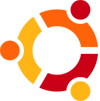高级用户可以对他们使用的每个安装或计算机执行一些操作。早上戴上您喜欢的手表可以很好地描述这种感觉。在全新的Ubuntu Linux安装上,我要做的第一件事是启动Synaptic软件包管理器。该应用程序消除了更新程序包和安装新程序包中的猜测。即使您拥有最新的Ubuntu磁盘映像,也有可能某些软件包已通过安全性或性能修复程序进行了更新,因此我始终确保单击“ Reload "和“ Mark"所有升级"。
然后点击“ 搜索",然后输入“ ubuntu受限附加产品",然后选择“ 常用限制包"。这个元软件包(之所以称为“元软件包",是因为它会拉起其他应用程序)将安装非常有用的东西,例如Microsoft字体,使用Gstreamer,Adobe的Flash插件和Java支持MP3和DVD播放。在其名称旁边的复选框“ 标记为安装"。然后,用我最喜欢的应用程序工具集(例如:
我对默认集中的其他应用程序感到满意。安装完所有软件包并保持最新状态后,转到系统->管理->硬件驱动程序,检查是否使用性能更好的“专有"驱动程序(如果有)。
我还将设置计算机,使其自动登录到我的帐户,而无需在“ 登录窗口"中输入密码。通常这会带来安全风险,但是我的主帐户受到限制(不是root用户),并且在VM(虚拟机)中运行。在“ 首选项"菜单中,我检查分辨率是否正确(“ Display "),并调整鼠标灵敏度(“ Mouse "
然后转到“ 启动应用程序"并添加Pidgin(IM应用程序),Firefox和Getting Things Gnome。不用手动为每个应用程序键入条目,而是打开 just 我要自动启动的条目,然后单击“ 记住当前正在运行的应用程序"。
从系统->首选项->外观首选项中,我关闭视觉效果并将菜单设置为“ 仅图标"。除了Monospace外,我还将所有字体大小都减小了1。视力不佳的人们可能希望增加该值,至少是Document字体。
如果您正在运行或正在考虑运行,在您的计算机上使用Ubuntu,我们在PCPC.me上有一些很棒的文章介绍了Ubuntu,您可以在这里找到。我们还提供了完整的指南,您可以免费下载PDF格式的
标签: